巧用CorelDRAW快速打造市区示意图
来源:sc115.com | 134 次浏览 | 2011-06-28
标签: 巧用CorelDRAW快速制作市区示意图 CorelDraw 实例教程
因为工作上的特殊需要,笔者经常要用到一些城市市区,特别是主要街道的简易示意图。这种图没有现成的样图,手工绘制的工作量又比较大,精度和效率都很低。为了解决常用城市简图的频繁修改和大量打印的问题,在放弃了原来费时费力的手工绘图后,利用功能强大的CorelDRAW寻找到了较为快捷的绘制方法。
因为这种城市简图有很强的针对性,除了主要街道的走向及名称,车行路线的标注等要素外,不需将所有要素都标注下来。针对这种情况,工作进行的思路是:对一个城市的重要要素进行采集后保存为一个模板文件,在需要时可以对相应的区域进行分割后进行简单标注,打印输出。
首先,导入一幅城市地图的扫描文件(BMP或JPG均可,最好是处理成黑白或灰阶格式,这样文件较小)。打开文件/导入,通过浏览找到自己需要的一幅市区地图(位图),导入CorelDRAW画面。按照需要调整图像的大小。用鼠标单击图像,可以看见在画面上出现9个小点,用鼠标按住黑点不松手,实施缩放。点击任意一个角的黑点就可实现比例缩放。(注意!这里指的是任意一角)
打开查看/泊坞窗,选中对象管理器,窗口右侧出现一个对话框,此时位图已被默认为图层1,我们可以根据自己的需要将图设置为若干层。例如:外框层、街道层、街道名称层、标注层等等。只要点击新建图层即可,至于哪层用什么名称就是你说的算了!但是在描图时一定要把握这个原则:是哪层的对象在哪层绘制,绘制该层之前要关闭其他层的“眼睛”,这样,你所绘制的每一种属性的图就相对独立存在了,处理起来就方便多了。现在我们先绘制街道层。(图一)
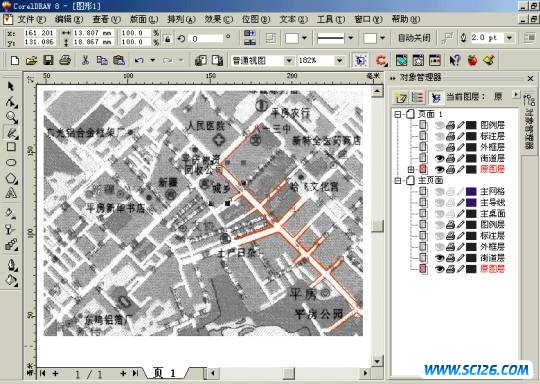
搜索: 巧用CorelDRAW快速制作市区示意图 CorelDraw 实例教程
- 上一篇: 在CorelDRAW中打造齿轮
- 下一篇: 如何在CorelDRAW中虚化文字打造
- 最热-CorelDraw 实例教程
- 素材
 行业信息研究分析PPT模板
行业信息研究分析PPT模板  时尚设计商务演示PPT模板
时尚设计商务演示PPT模板  商业科技PPT幻灯片模板
商业科技PPT幻灯片模板  纪念辛亥革命PPT动态模板
纪念辛亥革命PPT动态模板  舞台帷幕背景PPT模板
舞台帷幕背景PPT模板  彩色弧线背景PPT模板
彩色弧线背景PPT模板  湛蓝情深PPT背景模板
湛蓝情深PPT背景模板  金色秋收麦田PPT模板
金色秋收麦田PPT模板  坦克军事战争PPT模板
坦克军事战争PPT模板